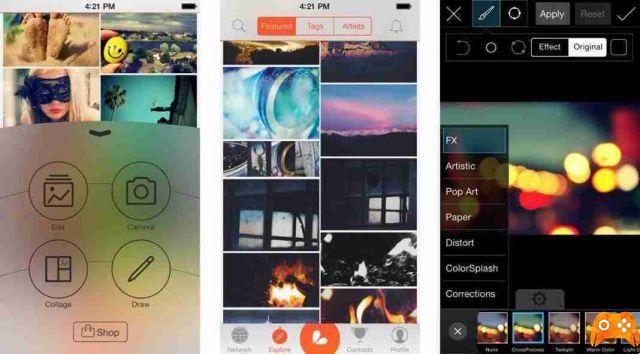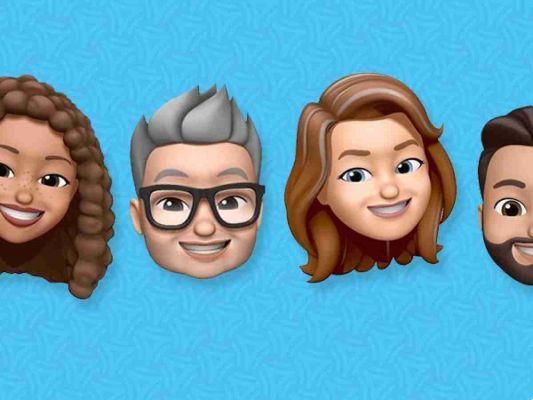Gerenciador de dispositivos Android. Se você perder seu telefone ou tablet Android, poderá usar este serviço para bloqueá-lo, fazê-lo tocar ou redefini-lo.
Se você perder seu telefone ou tablet Android, poderá usar o Gerenciador de dispositivos Android para:
- Encontre seu dispositivo. Saiba como descobrir onde está o seu telefone.
- Toque, bloqueie ou reinicie o dispositivo. Saiba como ligar, bloquear ou redefinir remotamente seu dispositivo ou adicionar um número de telefone ao dispositivo perdido.

Configurar o Gerenciador de dispositivos Android
Depois de fazer login com uma conta do Google, o Gerenciador de dispositivos Android é ativado por padrão. Você ainda pode optar por desativá-lo.
Verifique se o gerenciador de dispositivos Android está ativo:
- Abra o aplicativo Configurações
 dispositivo.
dispositivo. - Toque Google na seção "Pessoal".
- Toque segurança na seção "Serviços".
- Na seção "Gerenciador de dispositivos Android", toque em Localize este dispositivo remotamente e Permitir bloqueio remoto e limpeza para habilitar ou desabilitar essas opções.
Se você compartilhar um tablet com vários usuários, somente o proprietário do tablet poderá gerenciar essa configuração.
O acesso ao local deve estar ativo
Para usar o Gerenciador de dispositivos Android, o acesso à localização deve estar ativado.
Se você o desativou e pretende reativá-lo, siga estas etapas:
- Abra o aplicativo Configurações
 dispositivo.
dispositivo. - Na seção "Pessoal", toque em localização.
- Toque na opção On / Off acima.
Verifique se o gerenciador de dispositivos Android localiza seu dispositivo
Assim que a função estiver ativada, certifique-se de que funciona corretamente.
- Acesse android.com/devicemanager.
- Faça login na sua conta do Google.
- Verifique se o seu dispositivo aparece.
Não consegue encontrar seu dispositivo? Verifique se você está conectado à sua conta do Google e ativou suas configurações de localização, bem como o Gerenciador de dispositivos Android nas configurações do Google.
Descoberta de dispositivos com o Gerenciador de dispositivos Android
Para poder usar o Android Device Manager para localizar o dispositivo, Você precisa verificar se o acesso à localização do dispositivo está ativado e se você está conectado à sua conta do Google. O Gerenciador de dispositivos Android não funciona com dispositivos desligados e sem conexão Wi-Fi ou de dados móveis.
Geolocalização de um dispositivo perdido com o Android Device Manager
No site de gerenciamento de dispositivos Android:
- Faça login na sua conta do Google em android.com/devicemanager.
- Se você tiver vários dispositivos, clique na seta ao lado do nome do dispositivo para selecionar outro dispositivo.
- A localização aproximada do dispositivo selecionado é exibida no Android Device Manager.
Através do aplicativo
Se você tiver outro dispositivo móvel, poderá usar o aplicativo Android Device Manager para localizar o dispositivo perdido. O aplicativo deve ser instalado no dispositivo que você pretende usar.
- Abra o aplicativo Gerenciador de dispositivos Android
 no dispositivo que você tem disponível.
no dispositivo que você tem disponível. - Faça login na sua conta do Google.
- Altere o dispositivo exibido:
- No telefone. Deslize ao longo da parte inferior da tela para visualizar seus dispositivos.
- Sul comprimidos. Toque na seta ao lado do dispositivo para selecionar um diferente.
- A localização aproximada do dispositivo selecionado é exibida no Android Device Manager.
Tramite andróide desgaste
Os usuários do Android Wear também podem usar o relógio para encontrar o dispositivo se ele estiver conectado com Bluetooth.
Como tocar, bloquear ou redefinir remotamente um dispositivo perdido
Como tocar, bloquear ou redefinir remotamente um dispositivo perdido.
Antes de redefinir o dispositivo. Lembre-se de que redefinir o dispositivo remotamente envolve uma redefinição de dados de fábrica, que remove todos os dados do dispositivo. Todos os dados armazenados em sua conta do Google serão restaurados, enquanto todos os aplicativos e seus dados serão desinstalados.
- Faça login na sua conta do Google em android.com/devicemanager. Se você estiver ajudando um amigo que perdeu o dispositivo, é aconselhável abrir uma guia anônima no Chrome e pedir ao amigo para acessar a conta do Google que ele usa no dispositivo móvel.
- Clique na seta ao lado do nome do dispositivo perdido para selecioná-lo. O Android Device Manager mostrará a localização do dispositivo.
- Escolha entre as opções abaixo. Primeiro de tudo, você pode precisar ativar Bloquear e redefinir.
- Faça-o tocar. Permite que o dispositivo toque no volume máximo por cinco minutos, mesmo que esteja no modo silencioso ou vibratório.
- Quadra. Permite bloquear seu dispositivo com uma senha, caso você ainda não tenha definido uma.
- Reseta. Exclua permanentemente todos os dados. O Android Device Manager pode não conseguir apagar o conteúdo de um cartão SD do dispositivo. Depois de redefinir o dispositivo, o Android Device Manager não funcionará mais.
- Quando terminar, seu amigo pode sair tocando Sair na parte superior da tela. Se ele não sair, ele sairá automaticamente após cinco minutos de inatividade no site.
Se você possui outro dispositivo móvel ou usa o dispositivo de um amigo, pode usar o aplicativo Android Device Manager para ligar, bloquear ou redefinir remotamente o dispositivo perdido. Pré-requisito: O aplicativo Android Device Manager deve estar instalado no dispositivo que você pretende usar.
Antes de redefinir o dispositivo. Lembre-se de que redefinir o dispositivo remotamente envolve uma redefinição de dados de fábrica, que remove todos os dados do dispositivo. Todos os dados armazenados em sua conta do Google serão restaurados, enquanto todos os aplicativos e seus dados serão desinstalados.
- Abra o aplicativo Gerenciador de dispositivos Android
 no dispositivo.
no dispositivo. - Faça login na sua conta do Google ou, se estiver ajudando um amigo, toque em Gerenciamento de dispositivos na parte superior da tela e toque em Convidado para permitir que seu amigo acesse a conta do Google que ele usa em seu dispositivo móvel.
- Clique na seta ao lado do nome do dispositivo perdido para selecioná-lo. O Android Device Manager mostrará a localização do dispositivo.
- Escolha entre as opções abaixo. Primeiro de tudo, você pode precisar ativar Bloquear e redefinir.
- Faça-o tocar. Permite que o dispositivo toque no volume máximo por cinco minutos, mesmo que esteja no modo silencioso ou vibratório.
- Quadra. Permite bloquear seu dispositivo com uma senha, caso você ainda não tenha definido uma.
- Reseta. Exclua permanentemente todos os dados do dispositivo. O Android Device Manager pode não conseguir apagar o conteúdo de um cartão SD do dispositivo. Depois de redefinir o dispositivo, o Android Device Manager não funcionará mais.
- Quando terminar, seu amigo pode sair tocando Sair na parte superior da tela. Se ele não sair, ele sairá automaticamente após cinco minutos de inatividade.
Adicionando um número de telefone à tela de bloqueio do dispositivo perdido
Se você perdeu um dispositivo, pode usar o Gerenciador de dispositivos Android para permitir que qualquer pessoa que o encontre ligue para você em um número diferente da tela de bloqueio.
- Faça login na sua conta do Google em android.com/devicemanager.
- Se você tiver vários dispositivos, clique na seta ao lado do nome do dispositivo para selecionar o dispositivo perdido.
- Selecione trancar.
- No campo "Número de telefone (opcional)", digite um número de telefone pelo qual você possa ser contatado.
- Selecione trancar. Um botão será mostrado na tela de bloqueio do telefone para ligar para o número digitado. Qualquer pessoa que encontre seu telefone poderá discar o número do dispositivo.
Para remover o número de telefone, siga o procedimento anterior e exclua o número do campo de número de telefone.